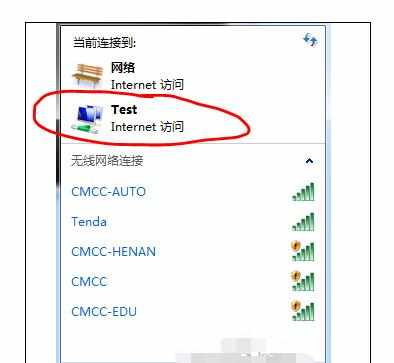如何把笔记本变成路由器
2017-05-27
通过Win7系统本身自带的WiFi和虚拟无线AP功能,就可以将笔记本变身为路由器,供手机,笔记本电脑或者其他无线wifi设备使用,下面就由小编跟大家分享把笔记本变成路由器的方法吧,希望对大家有所帮助~
把笔记本变成路由器的方法
如果仅仅是使用笔记本电脑创建无线wifi的话,因为一般笔记本都自带无线网卡,所以我们只需要确保打开笔记本的无线上网功能;
如果你使用的是台式机,那么同样可以做到,前提是你需要购买一个无线上网模块,价钱在四十元左右,即USB无线网卡;

确认无线网卡打开后,我们在开始菜单中依次找到“所有程序”--“附件”--“命令提示符”,右键“以管理员身份运行”( 也可以直接使用快捷键CTRL+R) ,如下图所示:
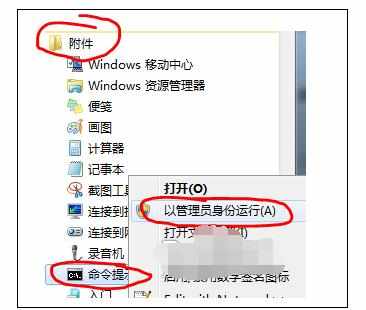
我们在“命令提示符”里输入
netsh wlanset hostednetwork ssid=无线网络名称 key=密码
系统会自动虚拟出一个wifi热点,如下图所示:
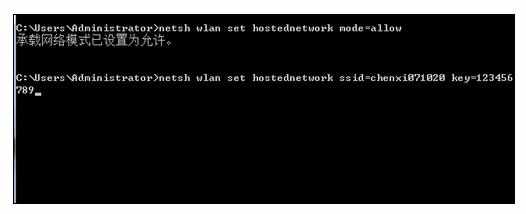
打开网络和共享中心,点击左侧的“更改适配器设置”,如下图所示,就会看到多出一个网卡来。
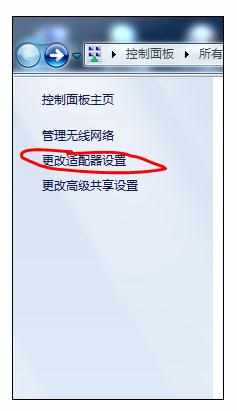
接着我们在本地连接上单击右键,点击“属性”,这一步是为了共享网络,如下图所示:
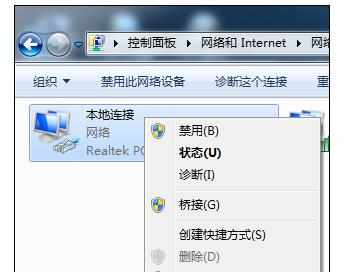
切换到“共享”,在第一个方框内打对勾,在下方的选择框内选择“无线连接2”,确定。如下图所示:
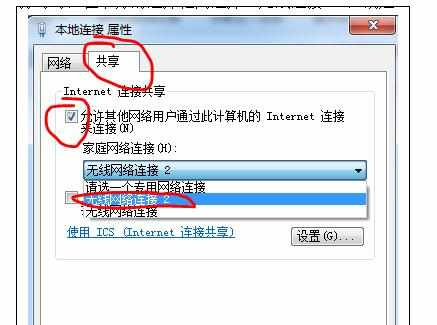
这时候共享的虚拟网络已经创建好了
开启虚拟网络输入:
“netsh wlan start hostednetwork”, 点击回车,就会打开wifi热点,如下图所示:
关闭虚拟网络使用:
“netsh wlan stop hostednetwork”即可;
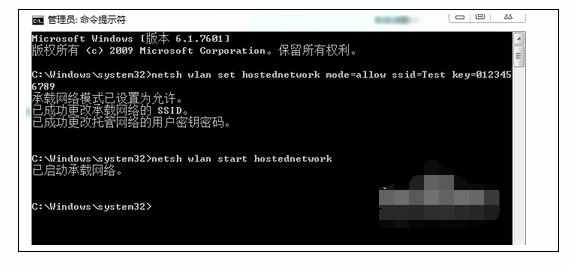
创建好的无线网络和路由器的并没有区别,使用其他带有无线上网模块的设备可以在无线网络列表中看到,使用软件创建的方法太过简单,这里不做赘述; 无线列表如下图所示: